win10分屏显示怎么弄出来 win10如何设置分屏显示器
更新时间:2023-07-12 14:41:49作者:runxin
由于win10系统中打开的程序窗口过多时,难免会导致用户操作起来很是混乱,因此也容易出现错误操作的情况,这时我们可以通过win10系统分屏功能,来将显示器画面进行分屏设置显示,可是win10分屏显示怎么弄出来呢?其实方法很简单,今天小编就来教大家win10设置分屏显示器方法。
具体方法:
1、拖动要分屏的任何窗口,包括浏览器以及记事本等,鼠标移动到电脑屏幕的左侧或者右侧窗口,直到出现屏幕虚线,放开鼠标就能进入分屏的选择界面模式。
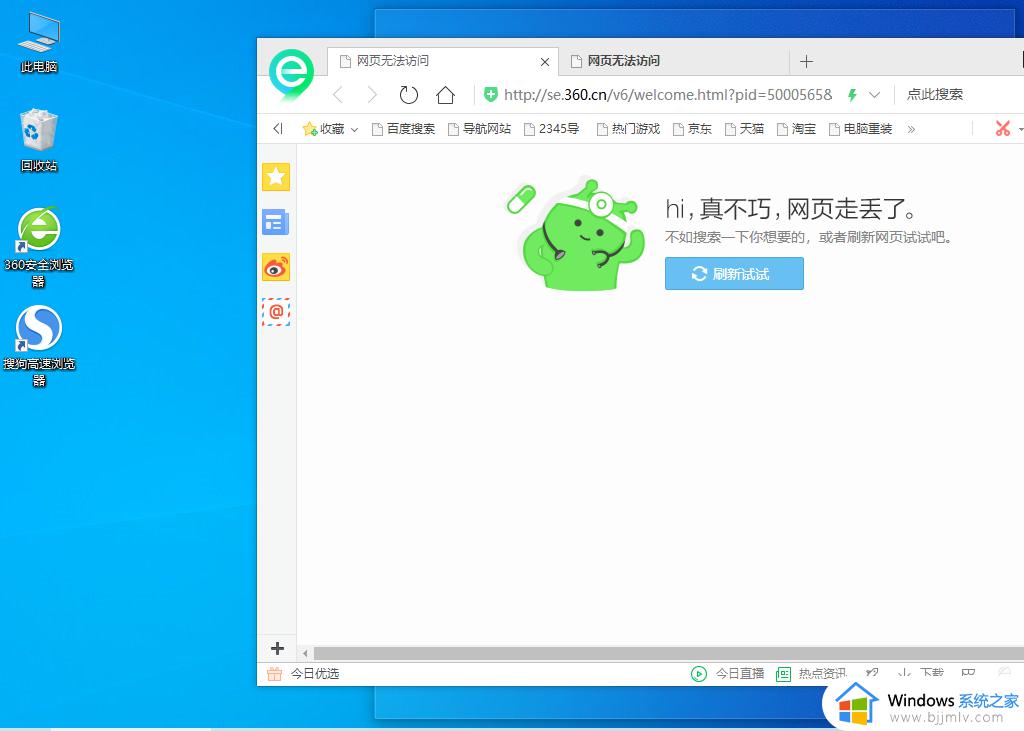
2、打开的左侧或者右侧窗口会以缩略图的形式显示,然后选择任意一个缩略图完成并排两个窗口的分屏。
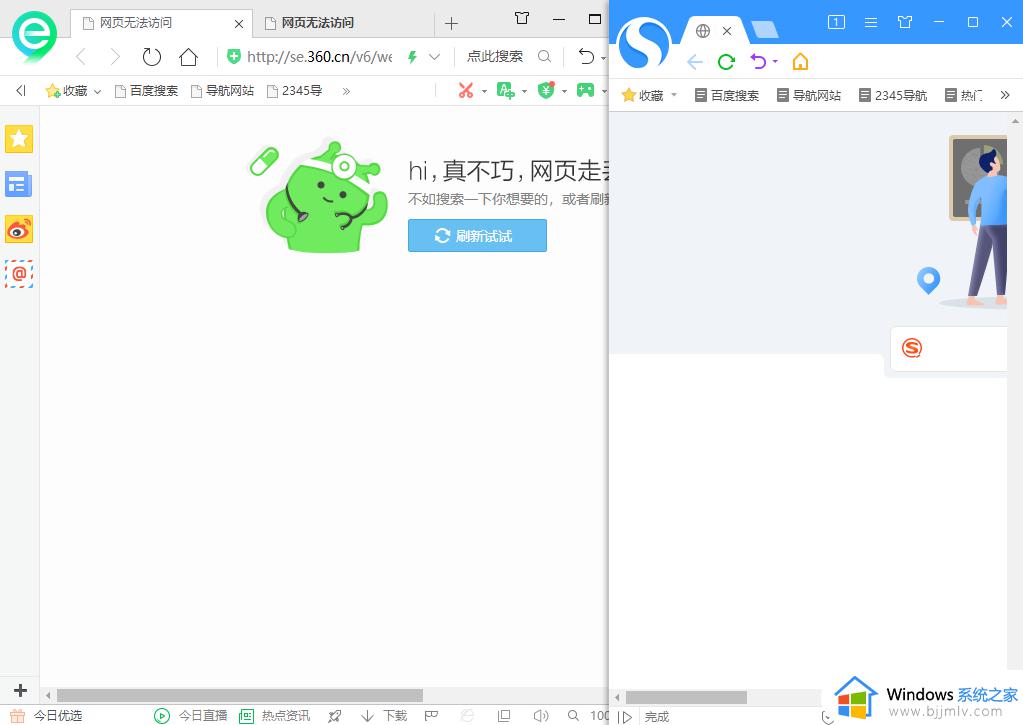
3、win10系统不仅支持二分之一分屏,还能四分之一分屏,拖动窗口到屏幕的四角就可以完成屏幕的四分之分屏。
上述就是小编告诉大家的关于win10设置分屏显示器方法了,有遇到过相同问题的用户就可以根据小编的步骤进行操作了,希望能够对大家有所帮助。
win10分屏显示怎么弄出来 win10如何设置分屏显示器相关教程
- win10怎么分屏2个显示器 win10分屏两个显示器设置方法
- win10怎样分屏显示 win10如何分屏显示器
- win10怎么分屏窗口显示 win10窗口分屏显示设置方法
- windows10分屏2个显示器设置方法 window10电脑分屏两个显示器怎么设置
- win10怎么设置双屏幕显示?win10如何设置双屏显示器
- win10电脑分屏两个显示器怎么操作 win10系统如何设置双显示屏
- win10双屏设置主显示器的方法 win10双屏显示怎么设置主副屏
- win10多显示器设置主显示器 win10电脑多屏显示主显示器如何设置
- win10双显示屏设置方法 win10电脑双显示器如何设置
- win10电池显示百分比怎么操作 win10电脑如何显示电池百分比
- win10如何看是否激活成功?怎么看win10是否激活状态
- win10怎么调语言设置 win10语言设置教程
- win10如何开启数据执行保护模式 win10怎么打开数据执行保护功能
- windows10怎么改文件属性 win10如何修改文件属性
- win10网络适配器驱动未检测到怎么办 win10未检测网络适配器的驱动程序处理方法
- win10的快速启动关闭设置方法 win10系统的快速启动怎么关闭
热门推荐
win10系统教程推荐
- 1 windows10怎么改名字 如何更改Windows10用户名
- 2 win10如何扩大c盘容量 win10怎么扩大c盘空间
- 3 windows10怎么改壁纸 更改win10桌面背景的步骤
- 4 win10显示扬声器未接入设备怎么办 win10电脑显示扬声器未接入处理方法
- 5 win10新建文件夹不见了怎么办 win10系统新建文件夹没有处理方法
- 6 windows10怎么不让电脑锁屏 win10系统如何彻底关掉自动锁屏
- 7 win10无线投屏搜索不到电视怎么办 win10无线投屏搜索不到电视如何处理
- 8 win10怎么备份磁盘的所有东西?win10如何备份磁盘文件数据
- 9 win10怎么把麦克风声音调大 win10如何把麦克风音量调大
- 10 win10看硬盘信息怎么查询 win10在哪里看硬盘信息
win10系统推荐